Ulasan Editor Video AceMovi PROS & CONS (2001) – Editor Video yang Mudah Digunakan
Diterbitkan: 2021-09-22Mengedit video tidak selalu mudah, tetapi juga tidak harus rumit. Menggunakan perangkat lunak pengeditan video intuitif yang tidak memerlukan banyak pengetahuan teknis tingkat lanjut dapat membantu Anda membuat semua jenis kreasi video yang unik dan menarik.
Amatir dapat membuat video yang terlihat profesional dengan bantuan perangkat lunak yang melakukan beberapa fungsi pengeditan. Tetapi solusi perangkat lunak pengeditan baru sedang diperkenalkan secara teratur, jadi mungkin sulit untuk menentukan alat mana yang tepat untuk Anda.
AceMovi Video Editor telah membangun reputasi sebagai sumber pengeditan video yang andal. Itu dapat menyederhanakan narasi dan dilengkapi dengan judul yang berguna, transisi, efek, filter, dan fitur lainnya. Anda dapat mengedit video dengan cepat dan menambahkan elemen gambar, video, dan audio dari pustaka stok yang disertakan.
Dalam review AceMovi Video Editor ini, saya akan membahas beberapa fungsi software ini, seperti opsi perekaman layar dan format video. Saya akan memeriksa semua yang ditawarkan alat ini sebelum membuat penilaian akhir.
Ulasan Editor Video AceMovi
Anda akan memiliki fungsi perekaman dan pengeditan layar dengan AceMovi Video Editor. Video dapat diimpor dan diubah, atau direkam langsung dari layar Anda. Jendela pratinjau akan berada di bagian atas layar Anda, dan garis waktu akan berada di dekat bagian bawah layar pada tampilan utama.
Kebanyakan orang yang telah mengedit video sebelumnya harus terbiasa dengan pengaturan semacam ini. Klip dapat diatur ulang di garis waktu sesuai keinginan Anda. Jendela pratinjau memungkinkan Anda melihat perubahan. Anda dapat menambahkan elemen audio ke trek, menambahkan transisi, dan melakukan pengeditan lain pada garis waktu.
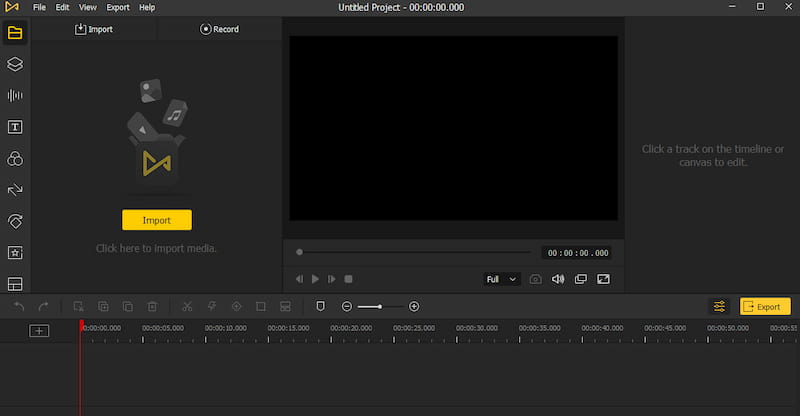
Anda tidak perlu banyak waktu untuk mempelajari dan menguasai sistem ini. Bahkan orang yang belum pernah mengedit video sebelumnya dapat memahami fungsi editor video dengan cepat. Hanya mouse dan keyboard yang diperlukan. Tombol pintasan dapat membantu memaksimalkan efisiensi.
Edisi AceMovi yang benar harus diinstal di komputer Windows atau Mac Anda . Ini kompatibel dengan Mac OS 10.8 dan yang lebih baru dan Windows XP dan yang lebih baru. Anda tidak memerlukan mesin terbaru dengan sistem operasi terbaru untuk menjalankan perangkat lunak dan mulai mengedit video.
Fitur
AceMovi adalah alat pengeditan video canggih yang dilengkapi dengan banyak fitur untuk membuat dan meningkatkan video dengan cepat dengan sejumlah besar efek video, filter, pola, dll.:
- Dukungan platform – Video berkualitas tinggi dapat dibuat di komputer Windows dan Mac.
- Dukungan format – LG TV, PSP, Xbox, Huawei, Galaxy Series, Apple TV, iPad, iPhone, OGV, 3GP-2, 3GP, MPG, MKV, MOV, M4V, dan MP4 adalah beberapa perangkat dan format yang saat ini didukung.
- Operasi dasar – Anda dapat menyesuaikan kecepatan, memutar, membagi, dan memotong video. Fungsi lain juga dapat dilakukan, seperti menyeret, mengekspor, berbagi video, menambahkan transisi, musik, dan efek lainnya, mengimpor media, dan merekam layar Anda.
- Pengoperasian dan perekaman lanjutan – Situs web, perangkat lunak, PPT, dan panggilan video dapat direkam di perangkat Windows atau Mac Anda. Anda juga dapat menyelesaikan operasi seperti menambahkan audio, teks, perilaku, animasi, transisi, dan filter ke kreasi Anda.
- Pustaka stok – Banyak templat, trek musik, gambar, dan video tersedia dari pustaka stok yang disertakan. Mereka dapat ditambahkan ke proyek Anda sesuai keinginan Anda.
- Pratinjau waktu nyata – Video dapat dipratinjau saat Anda membuat perubahan.
- Berbagi media sosial – Video dapat diekspor dan dibagikan ke Facebook, YouTube, Vimeo, dan situs serupa lainnya atau di komputer lokal Anda.
- Resolusi khusus – Layar dapat disimpan dengan resolusi khusus.
- Tidak ada kurva belajar yang curam – Anda tidak perlu banyak keahlian atau pengalaman mengedit untuk menggunakan perangkat lunak ini.
- Tutorial untuk mengedit video – Beberapa tutorial pengeditan video yang bermanfaat dapat membantu meningkatkan video akhir Anda.
- Beberapa format output – Versi desktop resolusi tinggi atau ukuran layar seluler adalah format output yang telah ditentukan.
- Editor teks – Preset teks memungkinkan Anda menerapkan berbagai elemen animasi dan teks ke video Anda.
- Filter – Anda dapat menyempurnakan video Anda dengan overlay dan filter berbeda yang tersedia.
- Transisi hebat – Zoom, mengocok, membagi, menggabungkan, mendorong, menghapus, menggeser, dan memudar adalah transisi mendasar yang dapat digunakan. Pilihan durasi dan perubahan mode memungkinkan Anda mengubah setiap transisi.
- Keyframing – Atribut video yang berbeda dapat disesuaikan melalui keyframing. Klip video dan elemen dapat memiliki posisi, skala, orientasi, dan opasitasnya.
- Split-screen – AceMovi memungkinkan Anda untuk membagi sebanyak enam layar sekaligus. Setiap layar akan memiliki pilihan kontrol.
Antarmuka
Antarmuka pengeditan video AceMovi sangat mirip dengan banyak alat lain yang sebanding. Anda dapat mengedit video apa pun yang Anda pilih menggunakan opsi yang tercantum di bawah ini:
- Jendela impor – Saat Anda siap untuk mengedit video, di sinilah Anda akan mulai. Audio, video, dan grafik lainnya dapat ditambahkan ke proyek Anda dari jendela ini. Pilih file yang Anda inginkan dan pilih opsi Impor. Hanya perlu beberapa saat untuk mengimpor file yang diminta.
- Pustaka bawaan – Pustaka memiliki banyak musik latar, efek suara, gerakan, efek, dan animasi pradesain untuk dipilih. Anda dapat mulai mengedit setelah Anda menarik dan melepaskan konten yang dipilih.
- Toolbar pengeditan – Anda dapat memodifikasi, memangkas, dan mengedit konten yang ada di bagian ini.
- Mengedit garis waktu – Di sini, Anda dapat menarik dan melepas animasi, grafik, elemen audio dan visual, dan lapisan ke dalam video Anda. Lebih dari satu garis waktu dapat dibuat. Garis waktu ini kemudian dapat diimplementasikan sebagai berbagai lapisan pengeditan video.
- Edit jendela – File tertentu yang Anda tentukan dapat diubah di jendela ini. Cukup pilih video dari garis waktu Pengeditan yang Anda inginkan dan lakukan penyesuaian yang diperlukan.
- Jendela pratinjau – Pengeditan Anda dapat ditinjau secara berdampingan di bagian ini. Setiap perubahan yang dibuat di jendela pratinjau akan diterapkan sementara sehingga Anda dapat melihatnya dan melakukan pengeditan lebih lanjut sesuai kebutuhan.
Opsi Pengeditan
Memilih opsi "impor" dari bilah menu yang muncul di bagian atas layar Anda akan memungkinkan Anda mengunggah dan mengedit file media. Anda juga dapat merekam aktivitas monitor dengan menekan tombol Rekam.
Perpustakaan Media di sisi kiri akan memiliki apa pun yang telah direkam dan diimpor. Ini bertindak seperti palet atau clipboard di mana Anda dapat menarik dan melepaskan klip apa pun.
Bilah alat kecil dapat ditemukan di antara perpustakaan media dan garis waktu. Di dalam bilah alat ini terdapat kontrol untuk memperbesar, memotong, dan membelah video . Anda dapat memangkas akhir atau awal video yang berbeda dan menambahkan stempel waktu ke video.

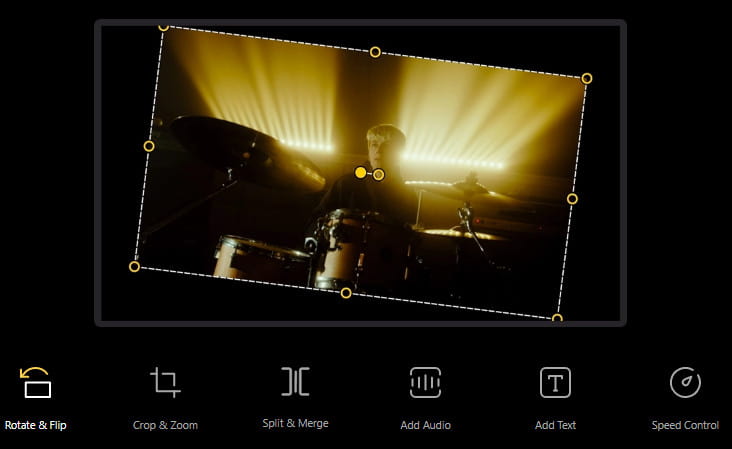
Memilih opsi Pengaturan akan memunculkan jendela Edit yang memberi Anda lebih banyak pilihan. Anda dapat menyesuaikan keseimbangan warna, volume, dan posisi video Anda. Gambar dapat dipertajam atau diperhalus , dan Anda dapat menambahkan efek dan elemen lainnya dari menu pengeditan.
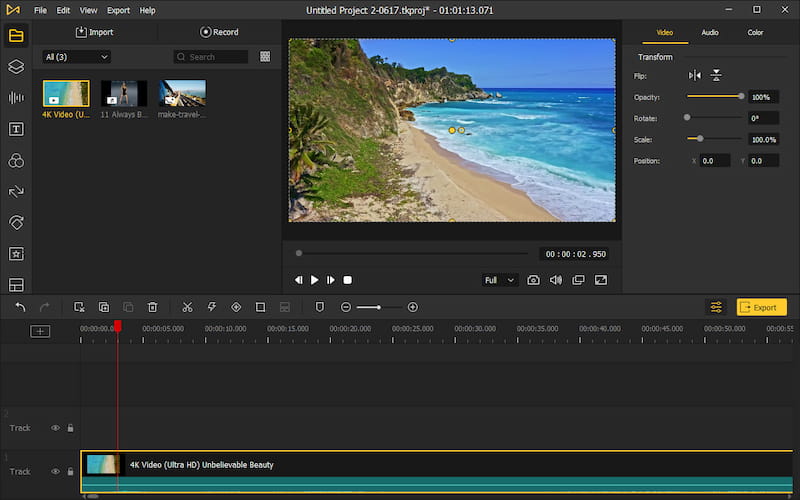
Saat Anda mengklik ikon "Audio" , Anda dapat langsung mulai mencari efek suara. Filter yang mirip dengan yang mungkin pernah Anda lihat di Instagram dapat diterapkan bersama dengan hamparan teks . Ada banyak gambar latar belakang, stiker, dan panah yang berbeda di menu Elemen.
Transisi dan animasi juga dapat diterapkan. Transisi antara klip yang berbeda ditingkatkan dengan transisi. Anda dapat menerapkan animasi selama beberapa detik ke sebagian klip video atau seluruh video. Mosaik dan efek lainnya dapat dikelola dengan kontrol Regional. Fitur layar terbagi adalah opsi lain yang berguna. Anda dapat melihat pratinjau pekerjaan Anda yang telah selesai sebelum mengekspor.
Konversi & Format AceMovi
Membuat file akhir adalah langkah terakhir dalam proses. Video dapat menjadi output untuk Xbox dan iPad dan di OVG, 3GP, 3GP-2, MOV, MPG, MKV, dan format MP4 yang diperlukan.
Setiap video akan dioptimalkan untuk sistem tertentu yang dimaksudkan. Anda juga dapat menampilkan video langsung ke YouTube , Facebook, dll. Video dioptimalkan untuk situs tujuan pengirimannya.
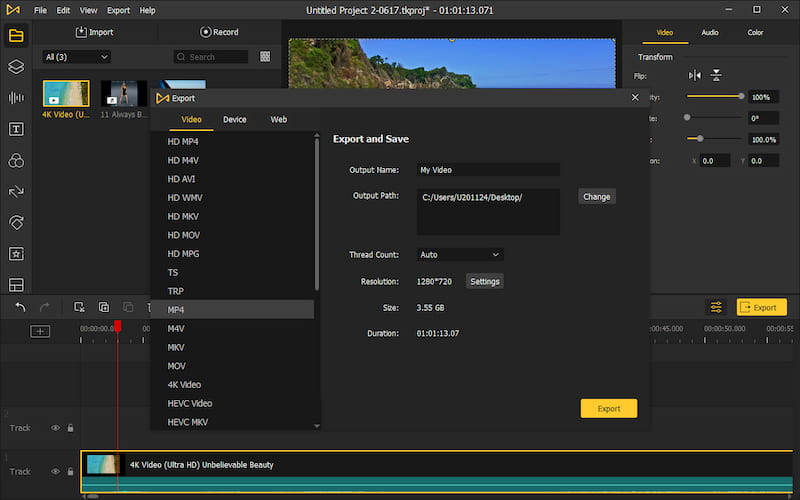
Ini membuatnya lebih mudah untuk diunggah karena Anda tidak perlu khawatir tentang format apa yang akan digunakan untuk situs media sosial yang Anda inginkan untuk memposting kreasi Anda.
Perekaman Layar & Ekstra Lainnya
Anda dapat merekam layar Anda serta merekam presentasi dan panggilan Zoom jika Anda mau. Konten video Anda dapat diubah dengan menambahkan audio dan video stok dari perpustakaan yang disertakan.
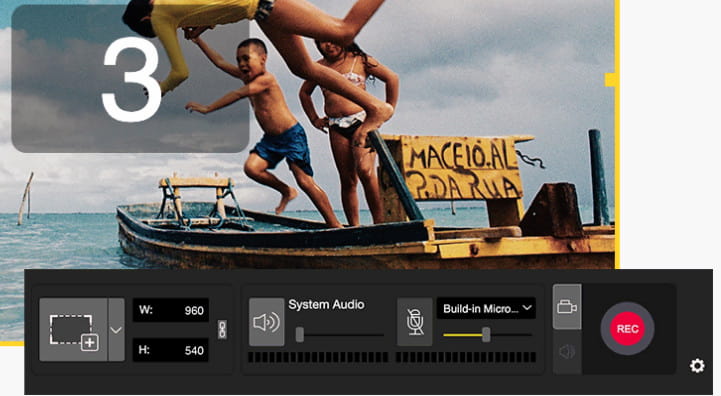
Anda dapat menggunakan elemen apa pun dari koleksi ini yang Anda inginkan. Koleksi template dan konten terus berkembang, dan melengkapi rangkaian perangkat lunak dengan sangat baik.
Harga
Anda dapat membeli AceMovi Video Editor secara bulanan atau tahunan. Biaya untuk lisensi satu bulan adalah $19,95. Membeli alat untuk lisensi satu tahun akan sepadan dengan biayanya jika Anda berencana untuk mengedit video secara teratur.
Anda juga dapat memilih versi gratis . Anda akan melihat tanda air yang akan diterapkan di bagian atas setiap video yang diedit dengan versi gratis. Ini adalah satu-satunya perbedaan utama antara versi gratis dan berbayar. Anda dapat mencoba versi gratis untuk melihat apakah ini adalah alat pengeditan video yang tepat untuk kebutuhan Anda.
Anda dapat memilih dari tiga paket berbayar. Paket berbayar adalah sebagai berikut:
- Paket satu bulan tersedia dengan harga $19,95 per bulan.
- Anda dapat membeli paket satu tahun seharga $39,95 per tahun.
- Ada juga paket seumur hidup yang dapat diperoleh seharga $59,95 sebagai biaya satu kali.
Fitur yang sama akan diberikan, terlepas dari apakah Anda membeli paket satu bulan, paket satu tahun, atau paket seumur hidup.
Pro kontra
Berikut kelebihan dan kekurangan menggunakan AceMovi Video Editor.
PROS
- Antarmukanya sangat intuitif.
- Semua format video dan audio utama didukung.
- Pilihan di perpustakaan stok sangat mengesankan.
- Ada versi Windows dan Mac dari alat ini.
- Versi gratis tersedia.
KONTRA
- Tidak ada versi Linux saat ini.
- Tidak dapat mengekspor konten audio saja.
Kesimpulan Ulasan Editor Video AceMovi
Editor Video AceMovi adalah alat yang hebat. Semua format video utama didukung. Perangkat lunak tidak akan membatasi Anda dalam hal keluaran atau sumber. Ada overlay teks, animasi, transisi, dan banyak efek lain yang bisa diterapkan.
Audio baru dapat di-overdub, presentasi dapat dibuat dengan layar terpisah, dan video dapat disatukan. Anda akan memiliki lebih banyak sumber daya yang Anda inginkan, berkat perpustakaan stok bawaan, untuk memberikan video Anda tampilan dan nuansa yang lebih profesional.
Pengguna yang sering mungkin lebih baik membeli lisensi satu tahun atau seumur hidup. Antarmukanya mudah, dan Editor Video AceMovi sangat efektif dan fleksibel. Ini dapat digunakan untuk membuat semua jenis video yang unik dan menarik dalam waktu singkat.
Editor Video AceMovi

kelebihan
- Harga terjangkau
- Mudah digunakan
- Semua format video dan audio utama didukung
- Versi gratis tersedia
- Perpustakaan stok yang bagus
- Pratinjau waktu nyata
- Opsi layar terpisah
Kontra
- Tidak ada versi untuk Linux
